Оптимизация видеосистемы
 |
| Оптимизация видеосистемы |
| Если вы работаете с монитором поддерживающим разрешение 800х600 или 1024х768 пикселов (все современные мониторы поддерживают это разрешение и даже больше) и на вашем компьютере не доисторическая графическая карта, - то есть смысл установить среднее или максимальное разрешение, поддерживаемое монитором. Многие мониторы сейчас поддерживают даже большее разрешение экрана. Видеокарту лучше иметь, как минимум, с 2 Мб памяти. Если у вас видеокарта с 1 Мб памяти, всё равно установите разрешение 800х600. Кстати, именно это разрешение пользователи, в большинстве своём, устанавливают на своих компьютерах. Своего рода почти стандарт… Так в чём же выигрыш? |
| 1. При более высоком разрешении экран вмещает гораздо больше информации. Удобней работать. 2. Гораздо меньше устают глаза при работе. |
 |
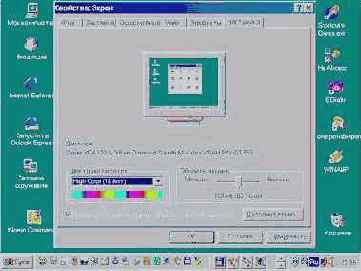 |
| Шаг 1.
Щёлкните правой кнопкой мыши по свободному месту рабочего стола Шаг 2. В появившемся меню выберите «Свойства» Шаг 3. Выберите вкладку «Параметры» Шаг 4. Передвиньте ползунок вправо для увеличения разрешения Шаг 5. С помощью опций «Размер шрифта» или «Специальный» увеличьте размер шрифта Шаг 6. С помощью опции «Цветовая палитра» выберите количество цветов (рекомендуемые значения 256 или Нigh Color). Шаг 7. Перейдите во вкладку “Оформление” Шаг 8. Если нужно, то с помощью опций “Элемент” и “Шрифт” увеличьте на 1-2 пункта (определяется экспериментальным путём) размеры значков и шрифтов. Шаг 9. Нажмите «ОК» и перезагрузите систему. После перезагрузки изменения вступят в силу. Шаг последний. С помощью всё того же диалогового окна «Свойства: Экран» через вкладки « Фон», «Заставка» выберите себе рисунок обоев, картинку для украшения рабочего стола, заставку для сохранения экрана во время простоя компьютера, а также при желании можно выставить параметры отключения системы. |
 |
| Оптимизация видеосистемы |